客戶管理
探索如何在PetOS查看及管理你的所有客戶,因應不同客戶需求提供更好服務!
查看客戶列表
點擊PetOS左方導航欄的「客戶與寵物」按鈕(如下圖紫紅色框框),即可一覽你的所有寵物客戶資料。
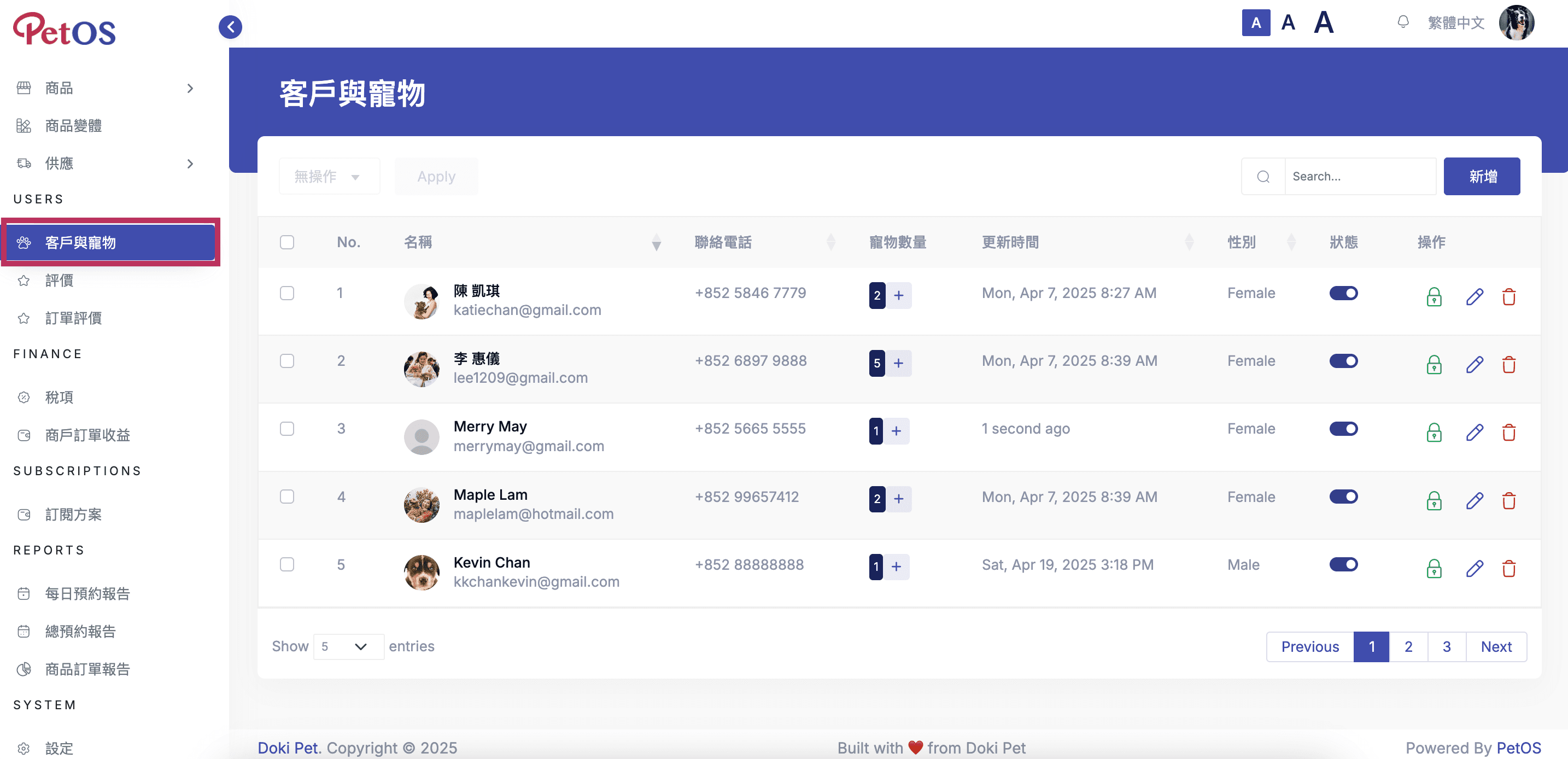
根據關鍵詞搜尋客戶
在「客戶與寵物」頁面右上方的搜尋欄(如下圖紫紅色框框)輸入關鍵詞,例如客戶名稱、電話等,即可搜尋到與關鍵詞相關的客戶資料,方便省時。


篩選及排序客戶
在「客戶與寵物」頁面點擊各個欄目旁邊的排序按鈕(如下圖紫紅色框框),例如「客戶名稱」、「聯絡電話」、「更新時間」等,即可根據不同條件為客戶排序。按「名稱」排序的寵物客戶如下圖:

新增客戶
除了自行註冊Doki帳戶的客戶,你可以隨時新增其它渠道的客戶(例如熟客、WhatsApp、社交媒體等),一站式管理你店舖的所有客戶!點擊「客戶與寵物」頁面右上方「新增」按鈕(如下圖紫紅色框框)。

客戶新增彈窗彈出後,請上傳客戶大頭貼、輸入客戶姓名、電子郵件、電話,以及為客戶設置一個初始密碼。

輸入性別、送貨地址(如有),然後點擊頁面下方「Save」按鈕即可完成新增。

新增後的客戶會即時在所有Doki的應用程式上生效,你可以選擇將此新帳戶資料傳送給你的客戶,方便此客戶下載Doki預訂你的服務或購買你的產品。提提你,你應及時提醒客戶登入Doki帳戶後立即更改密碼,以確保帳戶安全。
刪除客戶
如需刪除手動添加的客戶,你可以在客戶列表點擊你想刪除的客戶最右方的垃圾桶圖示按鈕(如下圖紫紅色框框)。

客戶刪除確認彈窗彈出後,點擊確認即可取消該客戶。提提你,刪除客戶需提前與客戶再三確認才可刪除,以免不必要的爭議。

如需批量刪除多個客戶,你可以點選客戶最左方的複選框選擇需要批量刪除的客戶。

然後點擊上方選單裡的「刪除」,再點擊右方「Apply」按鈕(如下圖紫紅色框框),即可批量刪除多個客戶。提提你,刪除客戶需提前與客戶再三確認才可刪除,以免不必要的爭議。

編輯客戶資料
你可以隨時在PetOS編輯客戶資訊,例如名稱、聯絡方式、相片等。你可以在客戶列表點擊你想編輯的客戶右方的編輯圖示按鈕(如下圖紫紅色框框)。

編輯客戶彈窗彈出後,編輯你所改動的客戶資訊,例如名稱、電子郵件、電話等。完成後點擊下方「Save」按鈕即可完成更新。

編輯後的客戶資訊會即時更新,並會在所有Doki的應用程式上同步。
編輯客戶帳戶狀態
你可以隨時在PetOS編輯客戶狀態,例如「啟用」、「停用」等。你可以在客戶列表點擊你想編輯狀態的客戶的「狀態」開關按鈕(如下圖紫紅色框框)。

點擊開關按鈕即可更新客戶啟用狀態。狀態會即時更新在所有Doki的應用程式上。

